основы Notion
инструкции
на 4 мин.
25 сентября 2024
Как добавлять файлы в Notion
Notion — это не просто приложение для заметок, а мощный инструмент для организации информации и работы. Одним из ключевых его преимуществ является возможность хранить и управлять всеми видами файлов прямо внутри ваших страниц. Это может быть полезно как для личных проектов, так и для командной работы. В этой статье мы подробно разберем, как легко и быстро добавлять файлы в Notion, будь то документы, изображения, PDF или любые другие форматы.
Инструкция по добавлению файлов в Notion
1. Откройте нужную страницу или создайте новую
Для начала перейдите на страницу, где вы хотите разместить файл. Если у вас ещё нет такой страницы, нажмите "Create a new page" в левом меню.
Для начала перейдите на страницу, где вы хотите разместить файл. Если у вас ещё нет такой страницы, нажмите "Create a new page" в левом меню.
2. Выберите место для файла
Найдите подходящее место на странице, где вы планируете добавить файл. Кликните в любое пустое пространство или создайте новый блок, где будет размещён ваш файл.
Найдите подходящее место на странице, где вы планируете добавить файл. Кликните в любое пустое пространство или создайте новый блок, где будет размещён ваш файл.
3. Добавьте блок “Файл”
Чтобы вставить файл, введите команду /file в любом месте страницы. Появится выпадающее меню, выберите в нём “Файл” (File), чтобы активировать блок для загрузки.
Чтобы вставить файл, введите команду /file в любом месте страницы. Появится выпадающее меню, выберите в нём “Файл” (File), чтобы активировать блок для загрузки.
4. Загрузите файл
После активации блока вам будет предложено два варианта: загрузить файл с вашего устройства или вставить ссылку на файл из облачного хранилища (Google Drive, Dropbox и т.д.). Выберите “Сhoose a file” и выберите нужный файл с вашего компьютера.
После активации блока вам будет предложено два варианта: загрузить файл с вашего устройства или вставить ссылку на файл из облачного хранилища (Google Drive, Dropbox и т.д.). Выберите “Сhoose a file” и выберите нужный файл с вашего компьютера.
📌 Файл добавлен на страницу. Вы можете кликнуть на него, чтобы открыть, загрузить или поделиться с другими пользователями Notion.

Теперь вы знаете, как легко добавлять файлы в Notion, и можете использовать эту функцию для более эффективной работы. Независимо от того, работаете ли вы над проектом в одиночку или с командой, удобство хранения и доступа к файлам внутри Notion значительно упростит ваши рабочие процессы.
Бесплатные шаблоны в Notion
